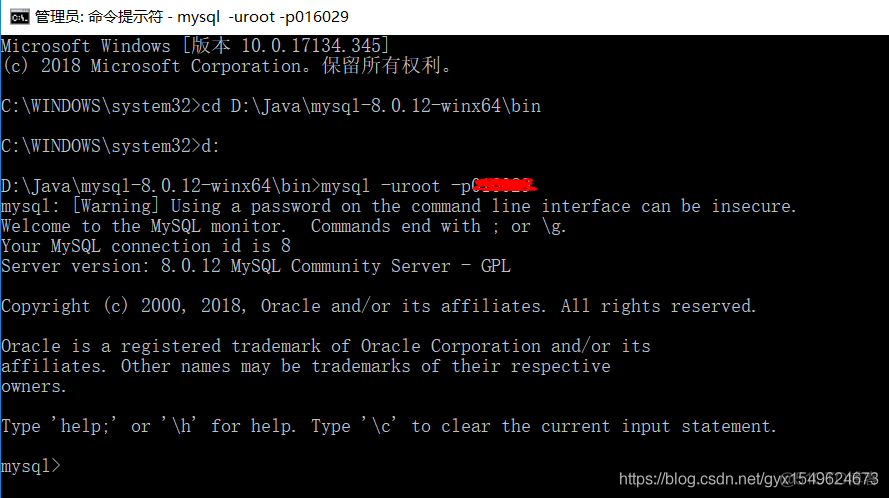最近学习数据库,老师要求安装mysql,遇到了很多问题,查了一些资料和dalao们的博客才解决。不过网上有些帖子对问题的解决帮助不大,这里记录一下我完整的安装过程,希望对大家有帮助。
一、下载免安装版mysql
我的是win10 64位
地址为:https://dev.mysql.com/downloads/mysql/
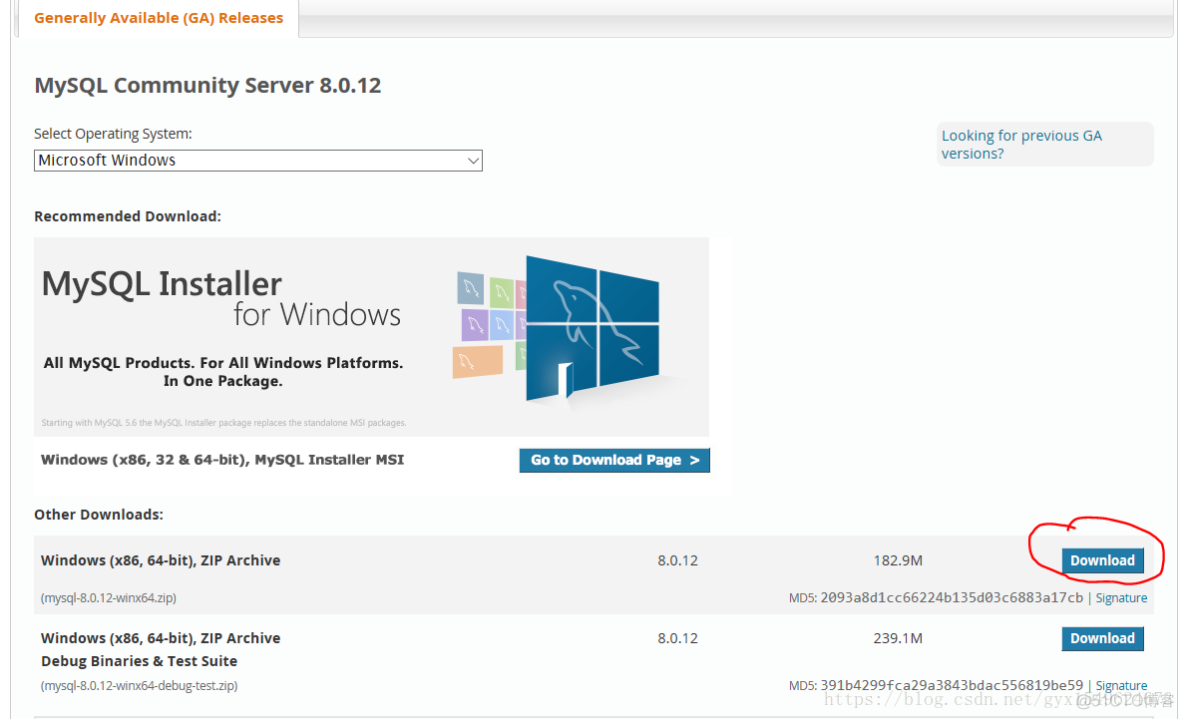
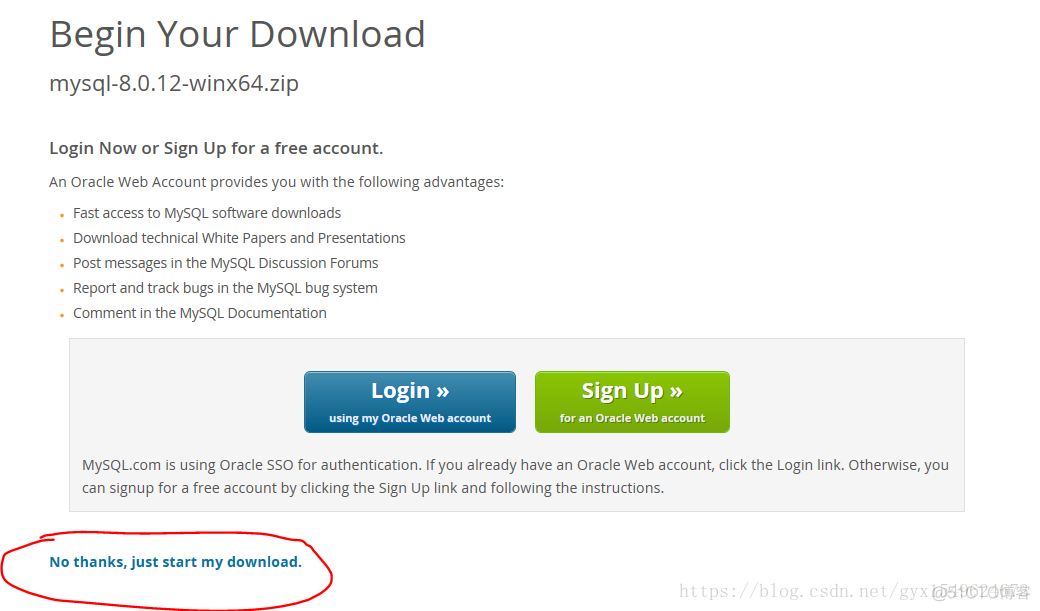
然后解压,我的路径是D:\Java\mysql-8.0.12-winx64
二、配置文件
解压后发现没有my.ini所以我们要新建一个,然后输入相应内容(可以直接复制,注意把路径改为自己的解压路径)
[mysqld]
# 设置3306端口
port=3306
# 设置mysql的安装目录
basedir=D:\Java\mysql-8.0.12-winx64
# 设置mysql数据库的数据的存放目录
datadir=D:\Java\mysql-8.0.12-winx64\data
# 允许最大连接数
max_connections=200
# 允许连接失败的次数。这是为了防止有人从该主机试图数据库系统
max_connect_errors=10
# 服务端使用的字符集默认为UTF8
character-set-server=utf8
# 创建新表时将使用的默认存储引擎
default-storage-engine=INNODB
# 默认使用“mysql_native_password”插件认证
default_authentication_plugin=mysql_native_password
[mysql]
# 设置mysql客户端默认字符集
default-character-set=utf8
[client]
# 设置mysql客户端连接服务端时默认使用的端口
port=3306
default-character-set=utf8三、数据库配置
通过管理员权限进入cmd否则会拒绝访问
为了方便直接用管理员权限打开cmd,可以在开始处输入cmd,然后右键“打开文件所在位置”
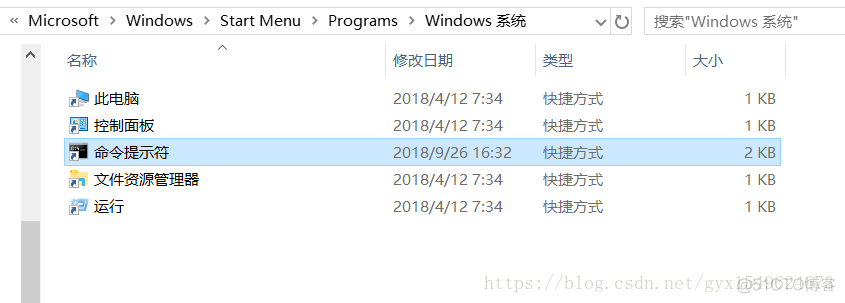
然后右键,点击“属性”,进入界面后点击“高级”然后勾选如图,保存设置,以后打开就方便了
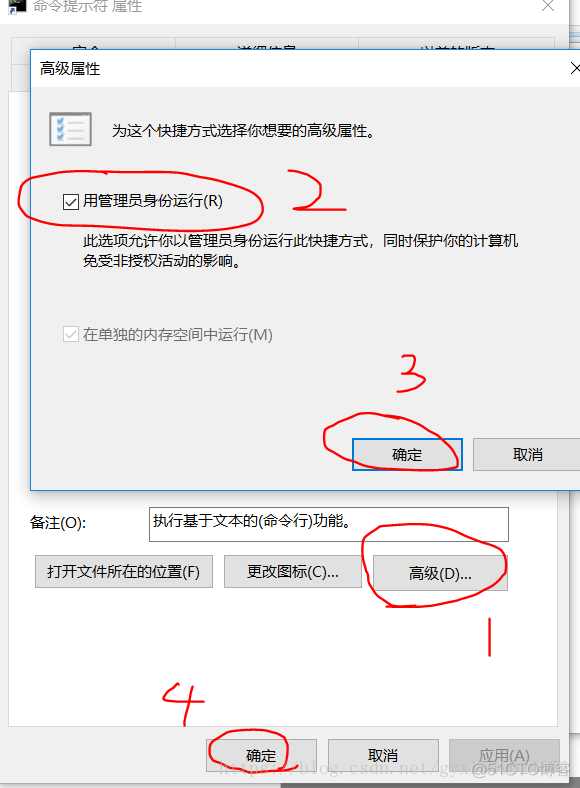
1.做好了准备工作,下面就可以开始正式配置了,先进入bin
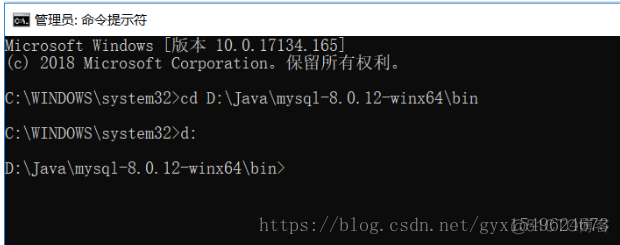
然后输入mysql --initialize --console,

2.这句话localhost后面的就是初始密码(空格不算),后面会用到,如果密码太复杂,或者没有记住密码,则将生成的data文件删掉,重新输入上面的语句就能重新生成了
3.输入mysqld --install 安装mysql服务,我第一次直接输入的时候它报了系统错误2,于是我又输入了mysqld --remove卸载了一次MySQL服务,然后重新输入mysqld --install.显示如下

接着输入net start mysql启动服务(net stop mysql是用于停止服务的)
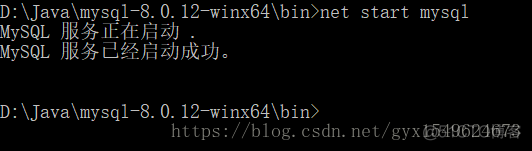
4.修改密码
输入 mysql -u root -p会要求输入密码,这个就是之前生成的初始密码,输入正确后就进入了MySQL命令模式
然后输入ALTER USER‘root’@‘localhost’IDENTIFIED WITH mysql_native_password BY'新密码‘即可修改
***当然大家也可以不经历这一步,可以用可视化工具来帮助大家,我之前看到一篇博客里面介绍了一款工具Navicat Premium 12,百度云连接如下
链接:https://pan.baidu.com/s/1KuxPGil1mPrH95N10diKDQ 密码:uc09
是免安装的,大家下载后,打开exe
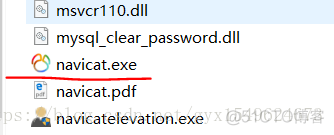
然后创建新连接(在启动mysql服务的前提下)输入名字,和未修改的初始密码
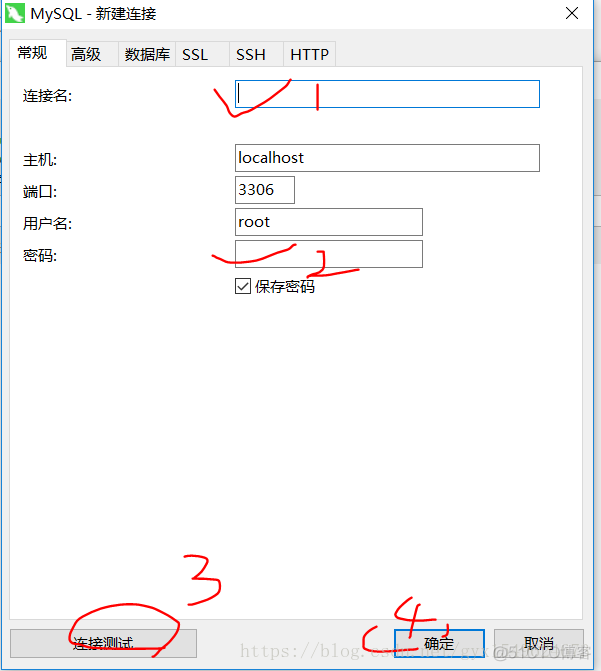
显示连接成功,然后确定,再次点击刚才创建的连接,系统就会让我们设置新密码了,这样比在cmd中要简单一些。
再次进入数据库 图中画掉的部分是你的密码